YouTube や Vimeo の高画質の動画をダウンロードして変換できるツール
YouTube・Vimeo・Liveleak・Dailymotion などのサイトから動画をダウンロードできる動画ダウンロードツール。最高画質や好みの品質で動画をダウンロードしたり、動画をほかのビデオまたはオーディオ形式に変換することができます。
3D Youtube Downloader の概要
3D Youtube Downloader は、人気があるビデオサイトのビデオをダウンロードする強力なダウンローダです。YouTube などの動画サイトでは多くの種類の品質の動画を提供していますが、3D Youtube Downloader は利用可能なすべての品質の動画のダウンロードに対応しているのが特徴です。
3D Youtube Downloader の機能
3D Youtube Downloader の機能は次のとおりです。
| ダウンロード可能な動画の品質 | 8K・4K・2k・1080p・720p・480p・360p・240p・144p など |
| 変換(ビデオ) | AVI・FLV・Matroska(MKV)・MP4・Ogg Theora(OGV)・WebM・WMV |
| 変換(オーディオ) | aac・ac3・alac・dts・flac・m4a・mp2・mp3・opus・ogg・spx・wav・wma |
| オプション | Youtube および Dailymotion の再生リスト・チャンネルに対応 |
| ダウンロード速度 | マルチパートダウンロードとページの HTTP圧縮で高速処理 |
用途に合わせた 3 つのモード
3D Youtube Downloader は、「シンプルモード」「コンバートモード」「アドバンスドモード」の 3 つのモードで利用できます。シンプルモードはオリジナルの最高品質の動画をダウンロードする場合に適したモードで、コンバートモードはダウンロードした動画をほかの形式に変換するときに使用するモードです。アドバンスドモードはダウンロードする前に動画を分析するモードで、提供されている動画の品質を調べてから動画をダウンロードしたり、音声や字幕をダウンロードするできます。
最高品質の動画をダウンロード可能
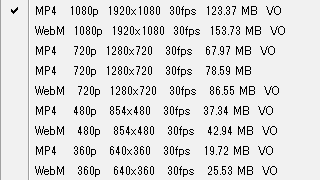
3D Youtube Downloader は 40 種類以上のオリジナルの品質の動画のダウンロードに対応しているので(YouTube の場合)、低画質から高画質までの好みの品質の動画をダウンロードできます。
デフォルトでは最高品質の動画をダウンロードするように設定してあるので、初心者でも簡単に Full HD(1080p)や HD(720p) の動画をダウンロードできます。
さまざまなビデオ / オーディオ形式に変換
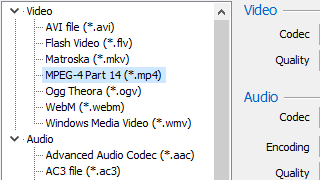
3D Youtube Downloader は、ダウンロードした動画を AVI や MKV 形式に変換したり、MP3 や Ogg 形式のオーディオファイルに変換する変換機能を備えています。
この機能は、スマホなどの携帯電話や携帯プレーヤーに動画サイトの動画を保存して再生したい場合に役に立つでしょう。上級者向けにコーデックや品質を設定できるエンコードオプションも利用できます。
完全な機能を持った YouTube ダウンロードツール
3D Youtube Downloader は、簡単に高画質の動画をダウンロードしたい人から動画を好みの形式に変換したい人まで、すべてのユーザーが使うことができる柔軟性がある動画ダウンローダです。フリーソフトでありながら完璧な動画品質の対応と変換機能を持っています。
機能
- YouTube / Vimeo / Liveleak / Dailymotion などのサイトから動画をダウンロード
- さまざまなビデオおよびオーディオ形式に変換
- 字幕をダウンロード
- 再生リスト / チャンネルのサポート
- Youtube を検索
- 高速ダウンロード
仕様
ダウンロード
使い方
インストール
1.インストール
- インストーラを実行すると言語の選択画面になります。言語を選択して[Next]をクリックします(日本語はありません)。
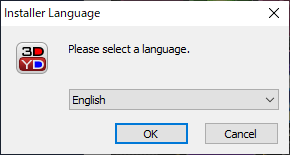
- セットアップウィザードが開始します。[Next]をクリックして進みます。
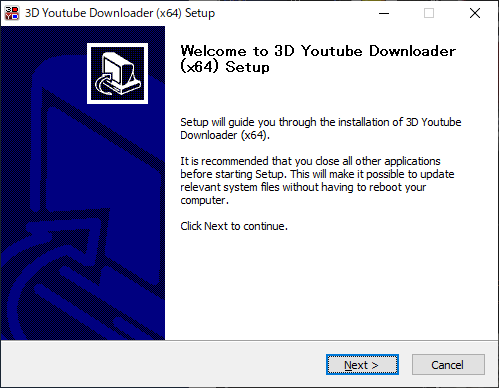
- 使用許諾契約書が表示されます。[I Agree]ボタンをクリック。
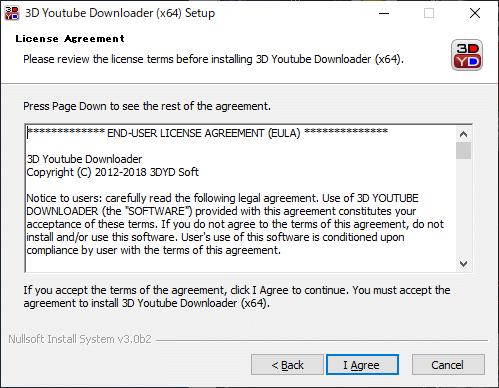
- インストール方法の選択画面になります。通常のインストールかポータブル版を選択して[Next]をクリックします。
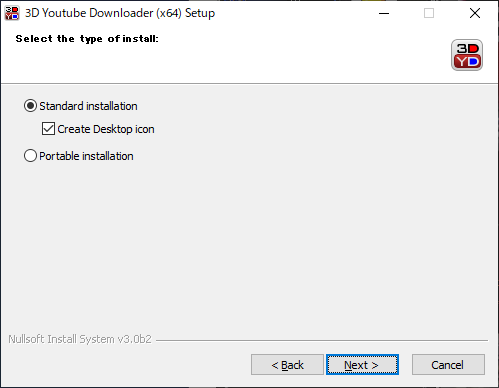
- インストール先フォルダの設定です。変更しない場合は何もせずにこのまま[Install]をクリックします。
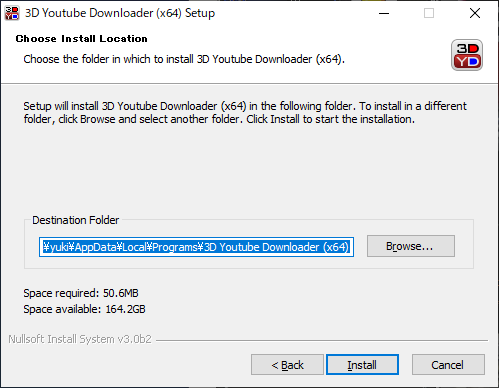
- インストールが完了しました。[Finish]をクリックしてセットアップウィザードを閉じます。
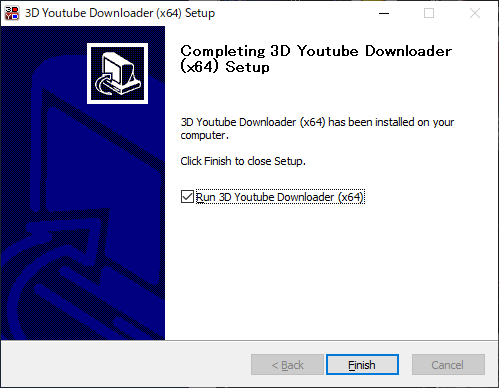
インターフェース
1.インターフェース
・コンバートモード:動画をほかの形式に変換するモード
・アドバンスドモード:動画を分析してから品質を選択してダウンロードするモード
・検索:YouTube 検索
・フィード:チャンネルや再生リストの動画の一覧からダウンロード
・最近使用した URL:
・貼り付け&ダウンロード:クリップボードにコピーした URL を貼り付け
・言語:言語を変更
・ツール:モードの変更 / UI の変更 / 変換の詳細設定
動画をダウンロードする
1.シンプルモード
「シンプルモード」では、動画をオリジナル(元の動画)の最高品質でダウンロードする場合に適しています。
- 動画のページの URL を貼り付けます。
- [Browse]ボタンでダウンロードの保存先を選択します。
- [Download]をクリックしてダウンロードを開始します。
2.オプション
- [Download]ボタンの右の[▼]をクリックすると、ダウンロードするビデオとオーディオの品質を選択できます。
※ オーディオを選択するとオーディオのみがダウンロードされます。
動画をほかの形式に変換する
1.コンバートモード
「コンバートモード」は、動画をダウンロードしてほかの形式に変換するモードです。
- 動画のページの URL を貼り付けます。
- ドロップダウンメニューをクリックして変換する形式やビデオとオーディオの品質を選択します。
- [Browse]ボタンでダウンロードの保存先を選択します。
- [Convert]ボタンををクリックしてダウンロード&変換します。
2.ドロップダウンメニュー
- ドロップダウンメニューでは、ビデオの品質と出力形式、オーディオ品質とオーディオ形式を選択できます。
※ オーディオを選択するとオーディオのみがダウンロードされます。
動画をダウンロードする(アドバンスドモード)
1.アドバンスドモード
「アドバンスドモード」は、動画をダウンロードしてほかの形式に変換するモードです。
- ①:動画のページの URL を貼り付けます。
- ②:[Analyze]ボタンをクリックして動画を分析します。
分析が完了すると動画の情報が読み込まれます。
- ③:ドロップダウンメニューで出力品質を選択します。
- ④:[Browse]ボタンをクリックして保存先を選択します。
- ⑤:[Download]ボタンをクリックしてダウンロードを開始します。
そのほかのオプション
1.再生リストやプレイリストからダウンロードする
ツールバーの「フィード」ボタンをクリックすると、Youtube 再生リストやチャンネルなどの URL を入力して、すべての動画を読み込むことができます。
- 動画のタイトルを選択すると、3D Youtube Downloader に追加できます。
2.変換の詳細設定
- メイン画面の「Tools」>「Converting Settings」を選択すると、動画を変換する際の品質やコーデックなどを設定できます。

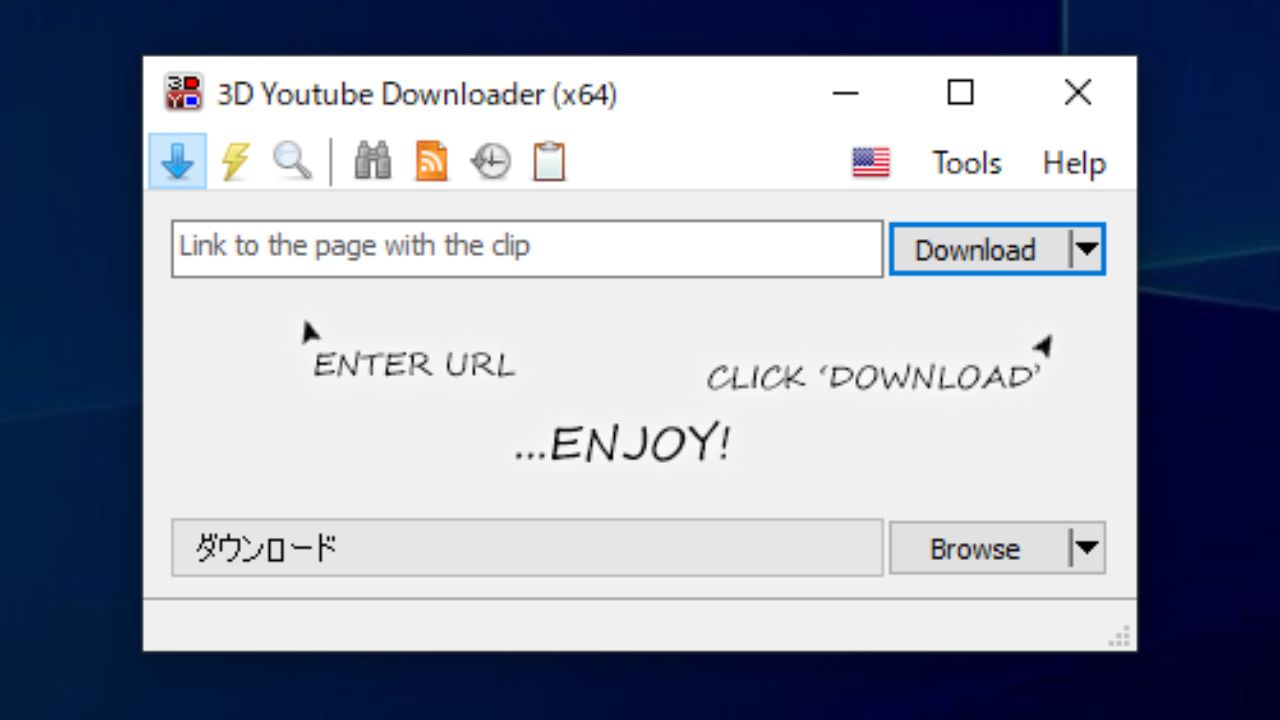
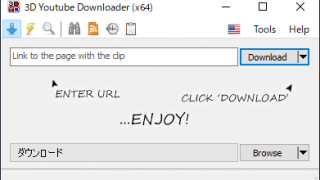
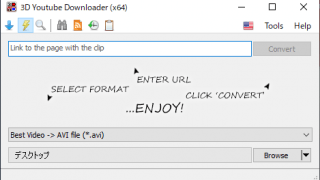

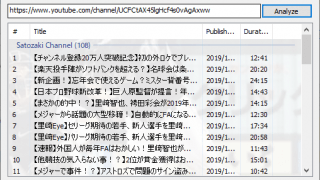
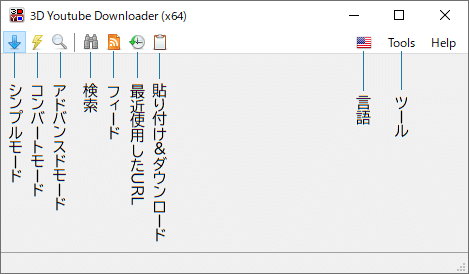

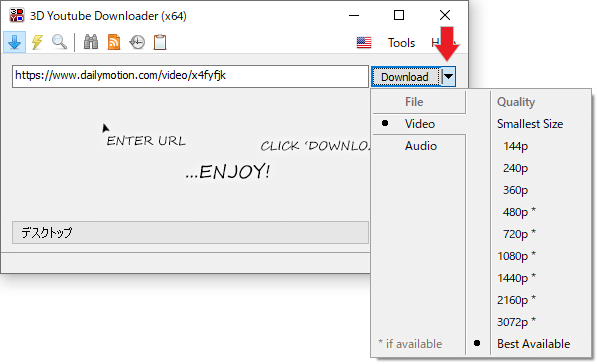
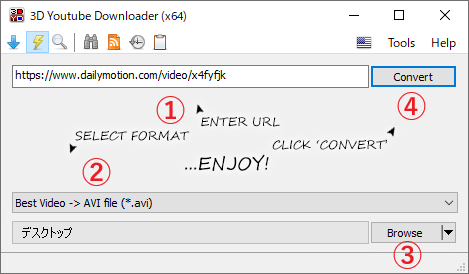
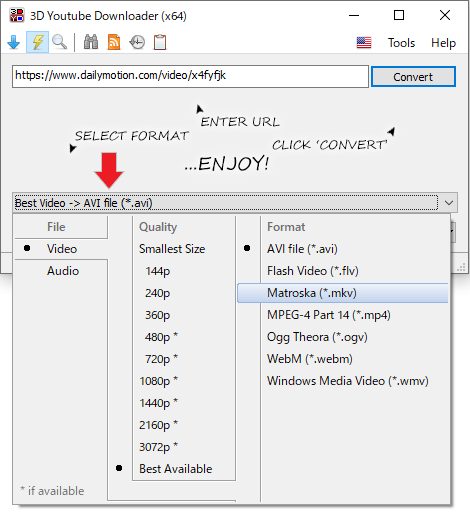
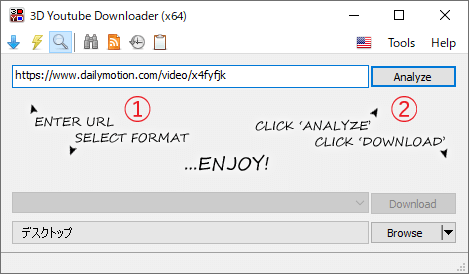
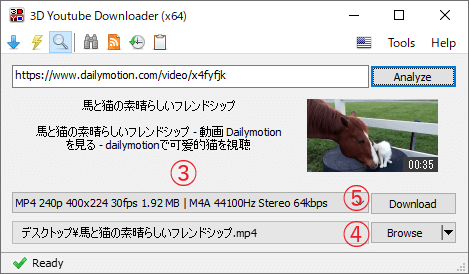
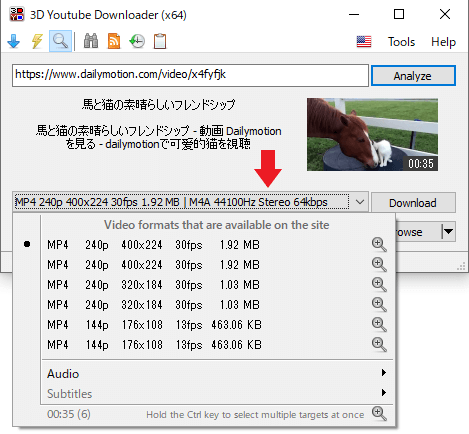
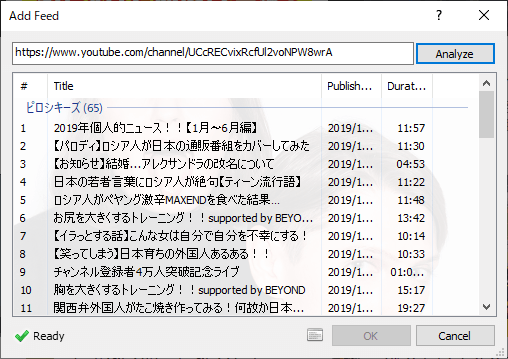
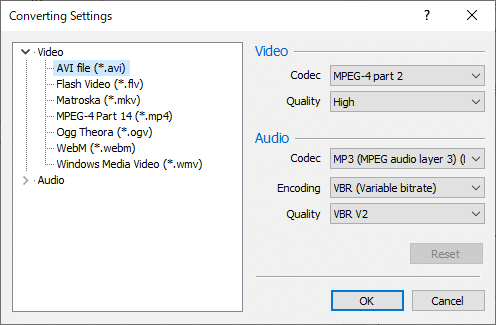
出力のドロップダウンリストで「Audio」を選択すると、ダウンロードしたい動画を音声ファイルで保存することができます。